轻松搞定 WPS PPT 幻灯片母版一级文本设置秘籍
WPS PPT 幻灯片母版中的一级文本设置,是许多用户在制作演示文稿时关注的重点,掌握这一技巧,能让您的 PPT 更加专业和规范,就为您详细介绍设置的方法。
要成功设置 WPS PPT 幻灯片母版中的一级文本,首先需要打开 WPS 软件并进入 PPT 文档,在菜单栏中找到“视图”选项,点击之后在下拉菜单中选择“幻灯片母版”。
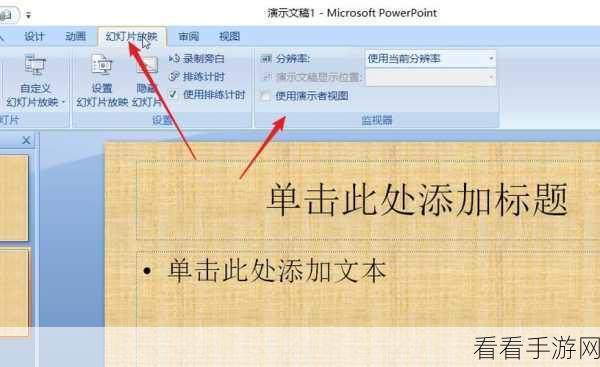
进入幻灯片母版视图后,您会看到页面的布局和格式设置选项,重点关注左侧的母版页面列表,找到您想要设置一级文本的页面。
在选定的页面上,找到文本框或者占位符,这些通常是预先设定好的用于输入文本的区域,选中您想要设置为一级文本的部分。
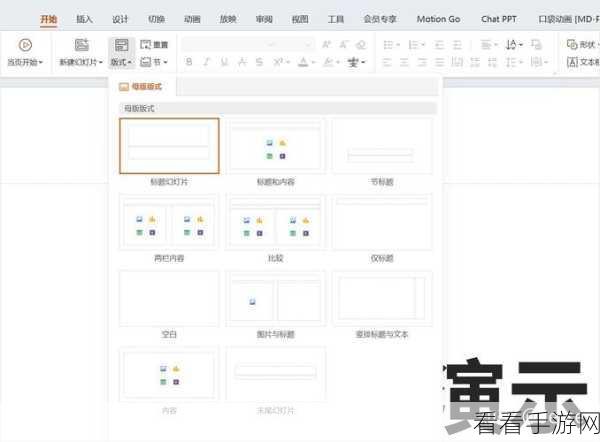
在“开始”菜单中,您可以找到字体、字号、颜色等文本格式设置的选项,根据您的需求,对选中的文本进行格式调整,例如选择合适的字体样式、增大字号或者更改颜色,以突出显示一级文本。
还可以通过段落设置来进一步优化一级文本的呈现效果,比如调整行距、段间距,让文本布局更加合理美观。
在完成所有的设置后,点击“幻灯片母版”选项卡中的“关闭母版视图”,回到正常的 PPT 编辑页面,您所设置的一级文本格式将会应用到整个 PPT 文档中相应的位置。
通过以上步骤,您就能顺利完成 WPS PPT 幻灯片母版中一级文本的设置,为您的演示文稿增添专业和精致的效果。
参考来源:WPS 官方帮助文档及个人使用经验总结。
